Win7关机卡住?一招解决关机问题
时间:2025-06-02 10:14:02 298浏览 收藏
Windows 7系统虽然稳定性和兼容性出色,但不少用户反映在关机时会卡在“正在关机”的状态。本文介绍了几种有效的解决方法,包括检查并结束未关闭的进程,以及调整组策略设置,帮助用户顺利关机。希望这些方法能解决大家遇到的关机问题。
Windows 7 系统以其出色的稳定性和兼容性广受好评,然而近期有不少用户反馈称自己的电脑在尝试关机时会卡在“正在关机”的状态。为了解决这一问题,本文将介绍几种有效的解决方法,供用户参考。
Windows 7 无法正常关机的解决技巧
以下是几种常见的原因及其对应的解决方式:
方法一:检查并结束未关闭的进程
首先检查是否有尚未关闭的应用程序,如有,请手动退出后再尝试关机。
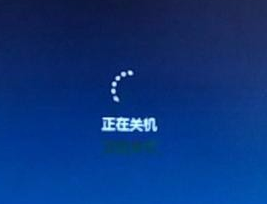
如果依旧无法关机,可能是某些后台进程导致的干扰。此时,右键点击任务栏上的空白区域,选择“任务管理器”,然后切换到“进程”标签页。
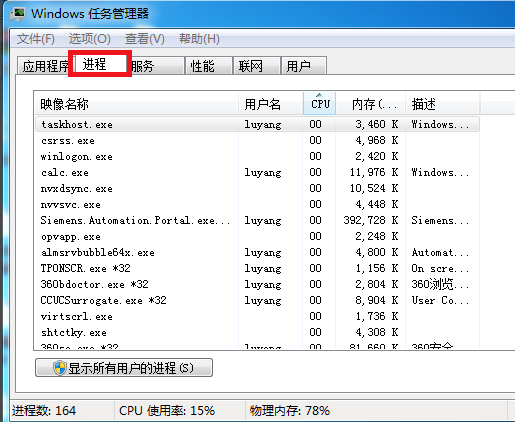
在进程列表中,可以通过点击“CPU”列标题来排序,找出占用资源最多的进程,并点击“结束进程”。
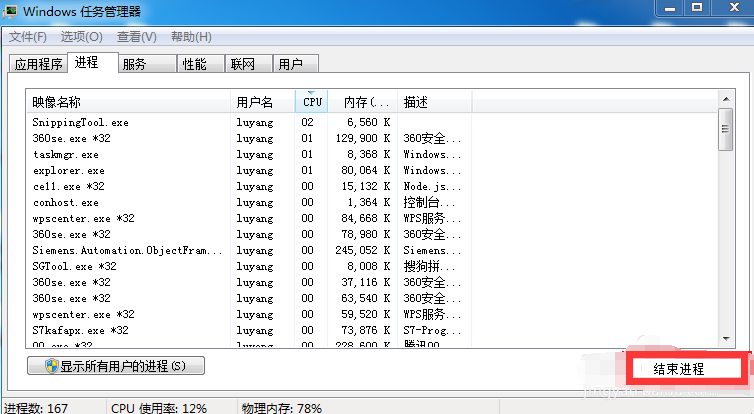
特别注意检查是否存在名为“rundll32”的进程,这类进程可能会影响关机操作,结束此类进程后再次尝试关机。

方法二:调整组策略设置
按下快捷键“Win + R”,输入“gpedit.msc”打开组策略编辑器。
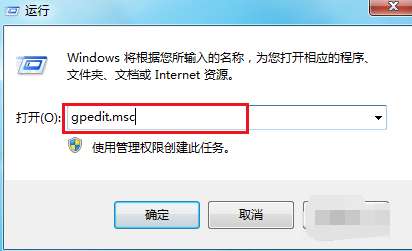
在左侧导航栏中依次展开“计算机配置 -> 管理模板”。
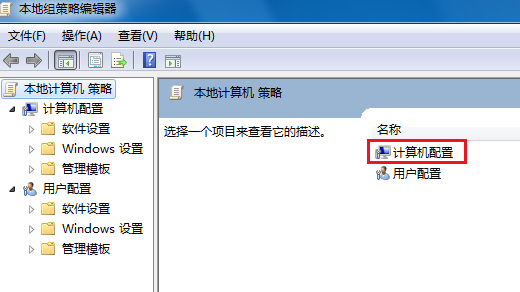
接下来定位到“系统 -> 关机选项”。
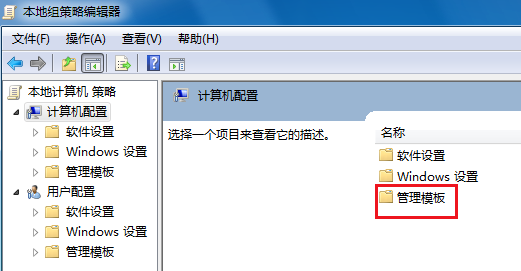
找到“关闭会阻止系统关闭的请求”选项,双击该条目。
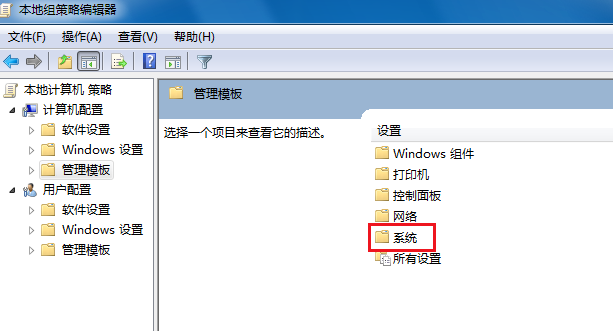
将其状态从“已启用”修改为“未配置”或者“已禁用”,避免影响正常的关机流程。
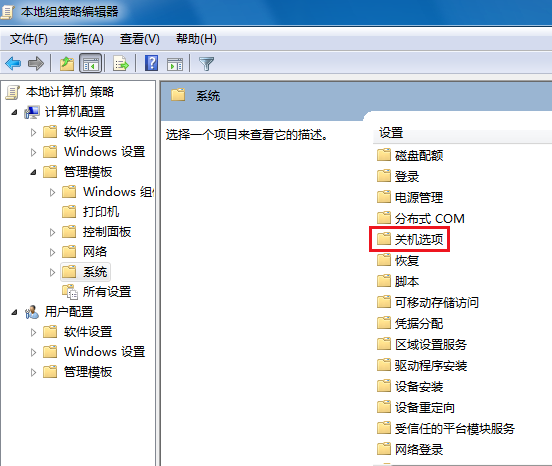
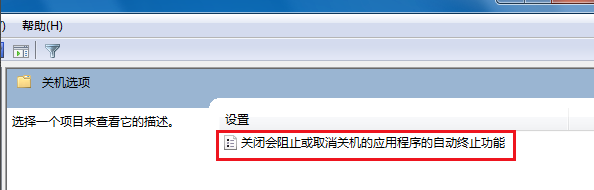
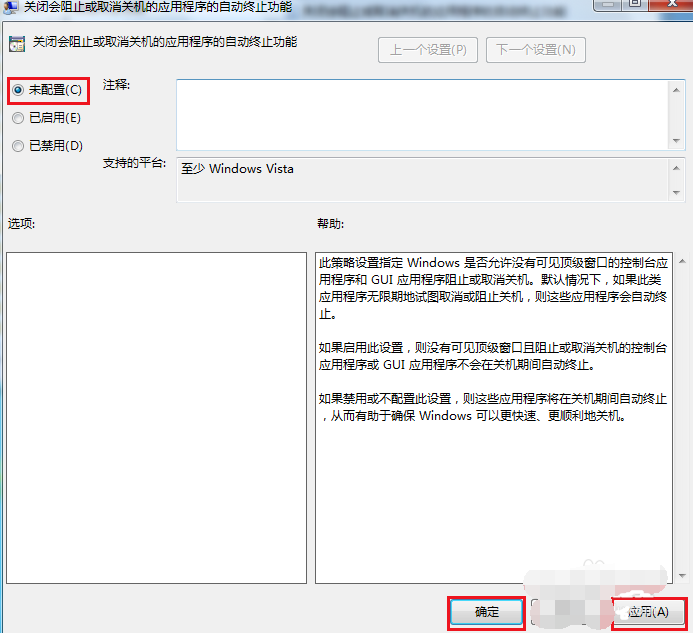
以上就是针对 Windows 7 用户遇到的关机问题提供的两种解决方案,希望对大家有所帮助。如果上述方法未能解决问题,建议进一步检查硬件状况或寻求专业技术人员的帮助。
今天关于《Win7关机卡住?一招解决关机问题》的内容就介绍到这里了,是不是学起来一目了然!想要了解更多关于的内容请关注golang学习网公众号!
-
501 收藏
-
501 收藏
-
501 收藏
-
501 收藏
-
501 收藏
-
390 收藏
-
470 收藏
-
155 收藏
-
433 收藏
-
461 收藏
-
142 收藏
-
295 收藏
-
339 收藏
-
458 收藏
-
231 收藏
-
457 收藏
-
184 收藏
-

- 前端进阶之JavaScript设计模式
- 设计模式是开发人员在软件开发过程中面临一般问题时的解决方案,代表了最佳的实践。本课程的主打内容包括JS常见设计模式以及具体应用场景,打造一站式知识长龙服务,适合有JS基础的同学学习。
- 立即学习 543次学习
-

- GO语言核心编程课程
- 本课程采用真实案例,全面具体可落地,从理论到实践,一步一步将GO核心编程技术、编程思想、底层实现融会贯通,使学习者贴近时代脉搏,做IT互联网时代的弄潮儿。
- 立即学习 516次学习
-

- 简单聊聊mysql8与网络通信
- 如有问题加微信:Le-studyg;在课程中,我们将首先介绍MySQL8的新特性,包括性能优化、安全增强、新数据类型等,帮助学生快速熟悉MySQL8的最新功能。接着,我们将深入解析MySQL的网络通信机制,包括协议、连接管理、数据传输等,让
- 立即学习 500次学习
-

- JavaScript正则表达式基础与实战
- 在任何一门编程语言中,正则表达式,都是一项重要的知识,它提供了高效的字符串匹配与捕获机制,可以极大的简化程序设计。
- 立即学习 487次学习
-

- 从零制作响应式网站—Grid布局
- 本系列教程将展示从零制作一个假想的网络科技公司官网,分为导航,轮播,关于我们,成功案例,服务流程,团队介绍,数据部分,公司动态,底部信息等内容区块。网站整体采用CSSGrid布局,支持响应式,有流畅过渡和展现动画。
- 立即学习 485次学习
